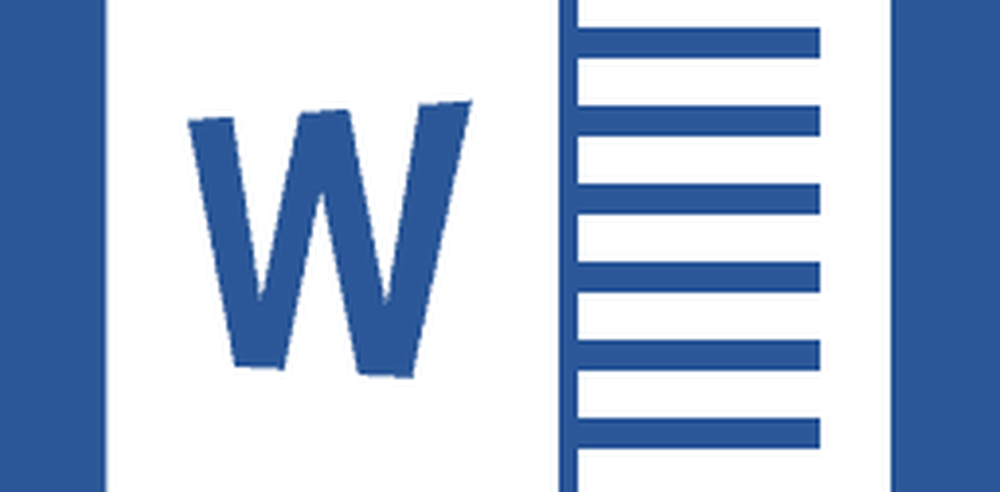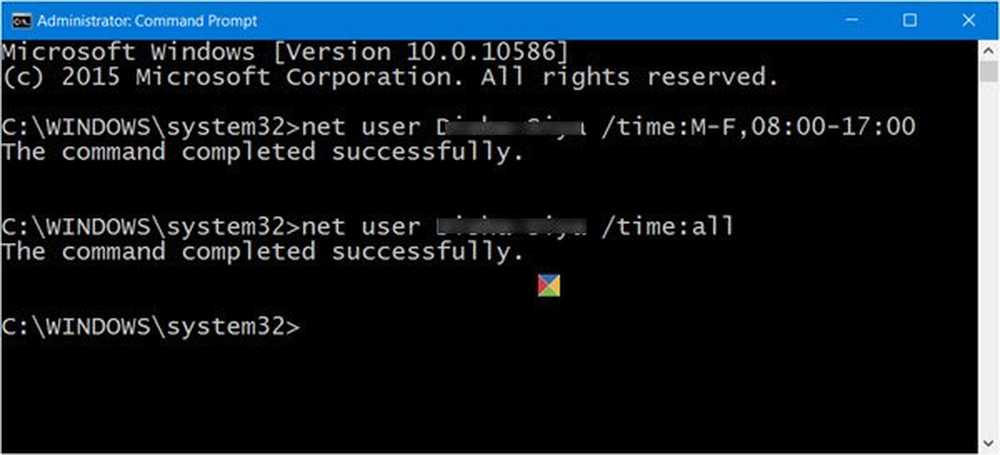Slik begrenser du antall påloggingsforsøk i Windows 10/8/7
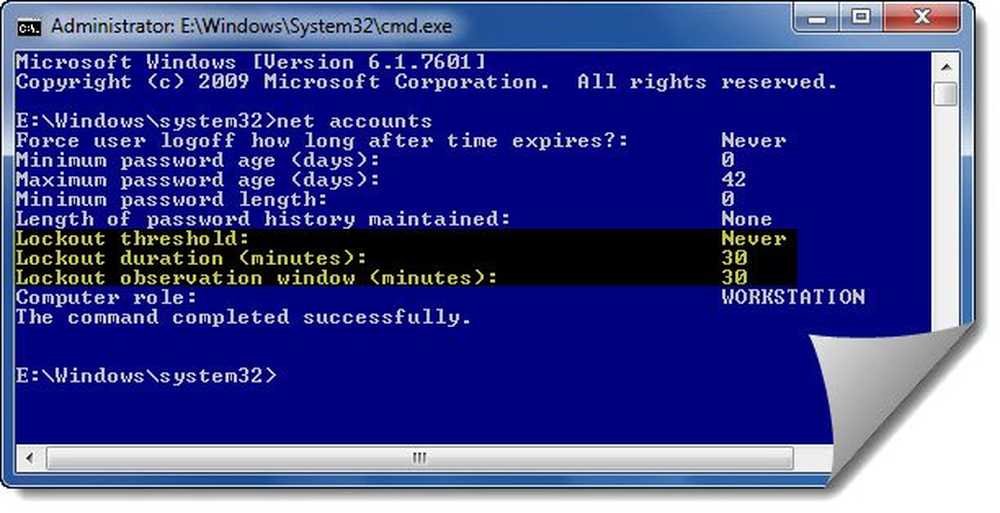
De fleste av de webtjenestene som krever innlogging, har et spesifisert antall påloggede ugyldige påloggingsforsøk, og du er derfor begrenset fra flere påloggingsforsøk for en bestemt tidsperiode. Dette er for å forhindre at hackeren gjetter passordet ditt ved å skrive inn tilfeldige tegn kontinuerlig.
Begrens antall innloggingsforsøk i Windows
Ved bruk av Lokal sikkerhetspolicy, Du kan enkelt implementere denne funksjonen i Windows 10/8/7, via lokal sikkerhetspolicy. Vær oppmerksom på at lokal sikkerhetspolicy bare er tilgjengelig i utvalgte versjoner av Windows.
For å implementere denne sikkerhetsmåten i Windows 10/8/7 skriver du inn Lokal sikkerhetspolicy i søkeboksen i Start-menyen og trykk Tast inn.
Tollpolitikk for kontoavbrudd
Nå i LHS-panelet, velg Politikk for kontoutkobling fra under Kontopolitikk som vist under. Dobbeltklikk Kontobindingsgrense.
De Kontobindingsgrense sikkerhetsinnstilling bestemmer antall mislykkede påloggingsforsøk som fører til at en brukerkonto blir sperret. En utelukket konto kan ikke brukes før den er tilbakestilt av en administrator eller til utelukkelsen for kontoen er utløpt. Du kan angi en verdi mellom 0 og 999 mislykkede påloggingsforsøk. Hvis du setter verdien til 0, vil kontoen aldri bli sperret.
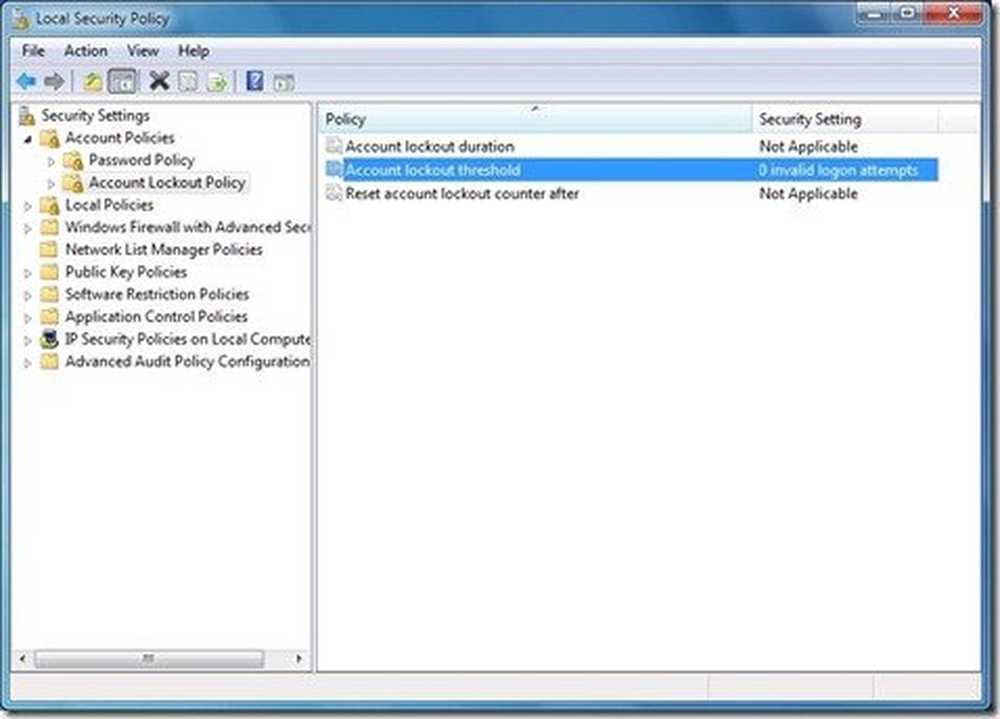
Velg nå antall ugyldige påloggingsforsøk, etter hvilke du vil låse datamaskinen. Klikk OK.

Kontobeskyttelseens varighet policy
Neste Windows vil varsle deg om det Kontobutiklengde og Tilbakestill konto lockout teller vil bli satt til standard. Du kan enten velge standardverdien eller endre den senere. Når du er ferdig, klikk OK.
De Kontobutiklengde sikkerhetsinnstilling bestemmer antall minutter en utelukket konto forblir låst før den automatisk blir låst opp. Tilgjengelig rekkevidde er fra 0 minutter til 99,999 minutter. Hvis du angir kontoutkoblingsvarigheten til 0, blir kontoen sperret til en administrator eksplisitt låser den opp. Hvis en tærskelgrense for konto er definert, må varigheten for kontobrytelsen være større enn eller lik nullstillingsperioden.
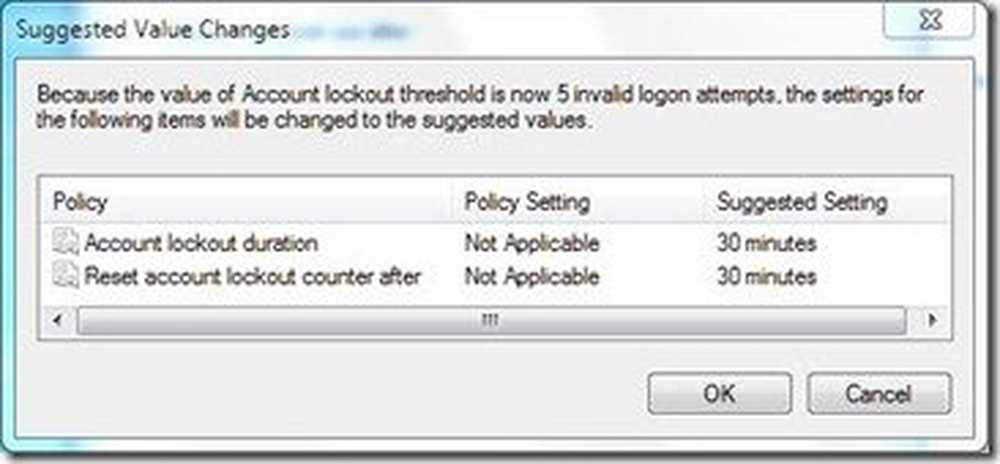
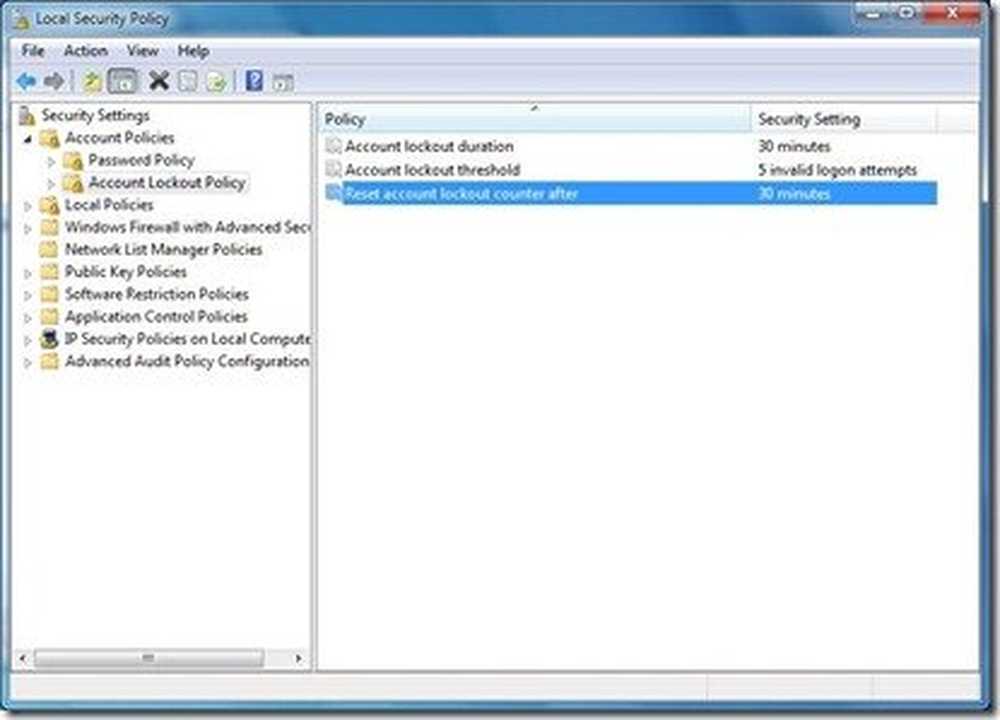
De Tilbakestill konto låsing teller etter sikkerhetsinnstilling bestemmer antall minutter som må forsvinne etter et mislykket påloggingsforsøk før feilmeldingsforsøkstelleren er tilbakestilt til 0 dårlige påloggingsforsøk. Tilgjengelig rekkevidde er 1 minutt til 99,999 minutter. Hvis en tærskelgrense for konto er definert, må denne tilbakestillingstiden være mindre enn eller lik kontoutlåsingsperioden.
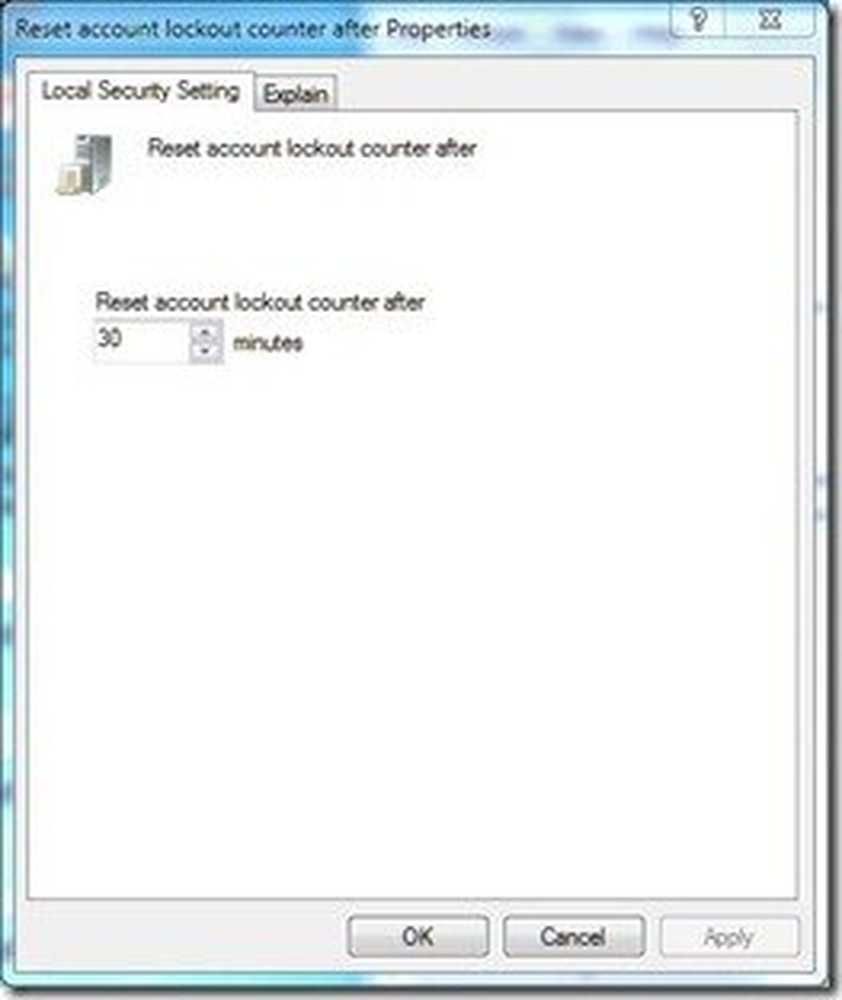
Klikk OK når de ønskede verdiene er satt!
Nå hvis noen går inn i feil passord for mer enn angitt antall ganger, vil brukerkontoen bli låst ut, og administratoren må låse opp den.
For å se din nåværende kontoavgrensningsgrenseinnstilling, skriv inn 'nettkontoer' i en forhøyet CMD og trykk Enter.

Her ser du dine nåværende verdier.
Lee Whittington legger til:
For brukere som ikke har gruppepolicy, er det fortsatt en måte å sette verdiene på via ledeteksten
Åpne en forhøyet kommandoprompt og bruk følgende for å angi verdiene (erstatt X med verdien du ønsker).netto kontoer / lockoutthreshold: X
netto kontoer / lockoutwindow: X
netto kontoer / lockoutduration: X
Deretter skriver du inn 'netto kontoer'for å vise de anvendte endringene.
Se nå hvordan du kan herde Windows-innloggingspassordspolicy.